win10在哪查看内存条型号 win10查看内存条型号的方法步骤
更新时间:2023-10-05 16:43:00作者:mei
购买新电脑安装win10系统内存条的型号大家有了解过,不同电脑配置型号也是不一样的,为了系统流畅运行,大家一般会选择好的内存条,但是win10系统在哪可以查看内存条型号信息?其实方法步骤很简单,一起阅读下文操作即可。
推荐:win10 64位系统
1. 摁住Win+R快捷键,弹出运行指令,输入cmd。
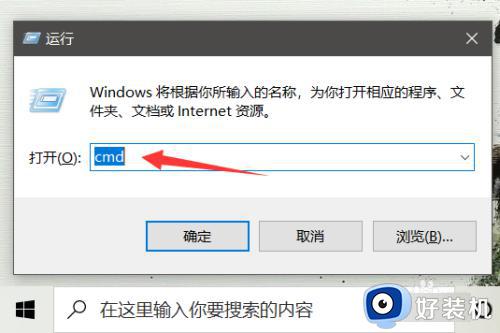
2. 点击确定。
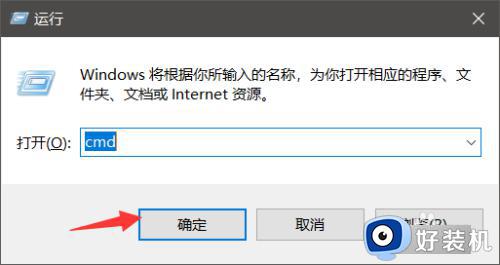
3. 在cmd的窗口界面输入“wmic memorychip”,回车。
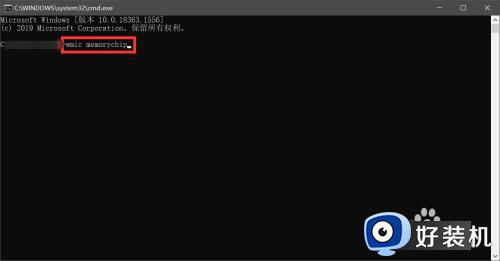
4. 让cmd全屏,如图指示位置便能看到内存条型号。
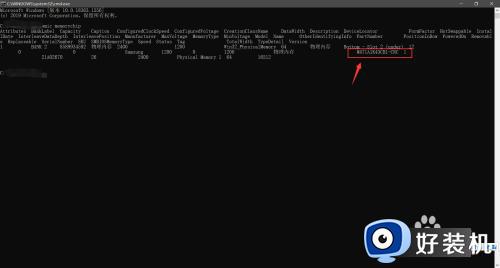
5. 选中内存条型号,摁住Ctrl+C,复制。
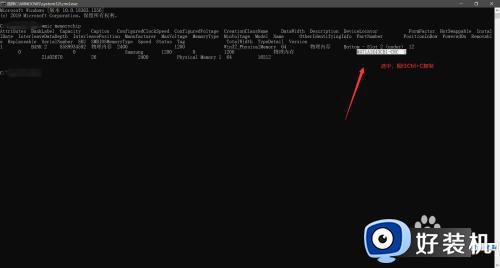
6. 将复制的结果粘贴在百度的搜索框内,查询即可得到内存条品牌。大小,频率等信息。

综上所述win10查看内存条型号的方法步骤,还不了解自己电脑是什么配置的内存条,可以参考本文方法进行查看。
win10在哪查看内存条型号 win10查看内存条型号的方法步骤相关教程
- win10看内存条型号的步骤 win10怎么看内存条型号
- win10查看内存条信息的方法 win10怎样查看内存条信息
- win10内存条在哪里看 win10内存条信息怎么看
- windows10怎么看主板型号 查看windows10主板型号三种方法
- win10查看内存详细信息的方法 win10查看电脑内存条信息
- win10怎样查看主板型号 win10查看主板型号的步骤
- win10怎么查看电脑型号和配置 windows10看电脑的配置和型号的步骤
- win10查看显卡配置的方法 win10如何查看显卡型号
- win10内存条频率怎么看 win10如何看电脑内存条的频率
- win10在哪看显卡型号 win10查看电脑显卡型号的教程
- win10拼音打字没有预选框怎么办 win10微软拼音打字没有选字框修复方法
- win10你的电脑不能投影到其他屏幕怎么回事 win10电脑提示你的电脑不能投影到其他屏幕如何处理
- win10任务栏没反应怎么办 win10任务栏无响应如何修复
- win10频繁断网重启才能连上怎么回事?win10老是断网需重启如何解决
- win10批量卸载字体的步骤 win10如何批量卸载字体
- win10配置在哪里看 win10配置怎么看
win10教程推荐
- 1 win10亮度调节失效怎么办 win10亮度调节没有反应处理方法
- 2 win10屏幕分辨率被锁定了怎么解除 win10电脑屏幕分辨率被锁定解决方法
- 3 win10怎么看电脑配置和型号 电脑windows10在哪里看配置
- 4 win10内存16g可用8g怎么办 win10内存16g显示只有8g可用完美解决方法
- 5 win10的ipv4怎么设置地址 win10如何设置ipv4地址
- 6 苹果电脑双系统win10启动不了怎么办 苹果双系统进不去win10系统处理方法
- 7 win10更换系统盘如何设置 win10电脑怎么更换系统盘
- 8 win10输入法没了语言栏也消失了怎么回事 win10输入法语言栏不见了如何解决
- 9 win10资源管理器卡死无响应怎么办 win10资源管理器未响应死机处理方法
- 10 win10没有自带游戏怎么办 win10系统自带游戏隐藏了的解决办法
